大家好,图文演示电脑城系统装机教程小编来为大家解答图文演示电脑城系统装机教程问题。图文演示电脑城系统装机教程\"},图文演示电脑城系统装机教程\"}很多玩家还不理解,现在让我们一起来介绍下图文演示电脑城系统装机教程?图文演示电脑城系统装机教程,希望能帮助到你!
不少网友都有重装系统的需求,现在网上的系统版本很多,每个人都有自己钟意的电脑系统版本。有网友说自己想要安装电脑城系统,但是不知道如何安装电脑城系统。下面小编就给大家分享下电脑城系统装机教程。
大家好,图文演示电脑城系统装机教程小编来为大家解答图文演示电脑城系统装机教程问题。图文演示电脑城系统装机教程"},图文演示电脑城系统装机教程"}很多玩家还不理解,现在让我们一起来介绍下图文演示电脑城系统装机教程?图文演示电脑城系统装机教程,希望能帮助到你!
首先,我们可以先下载好电脑城系统并解压到电脑非系统盘中,然后借助系统重装工具来帮助我们重装。具体的操作步骤如下:
1、下载安装系统之家一键重装工具,选择“备份/还原”打开,进入下一步。
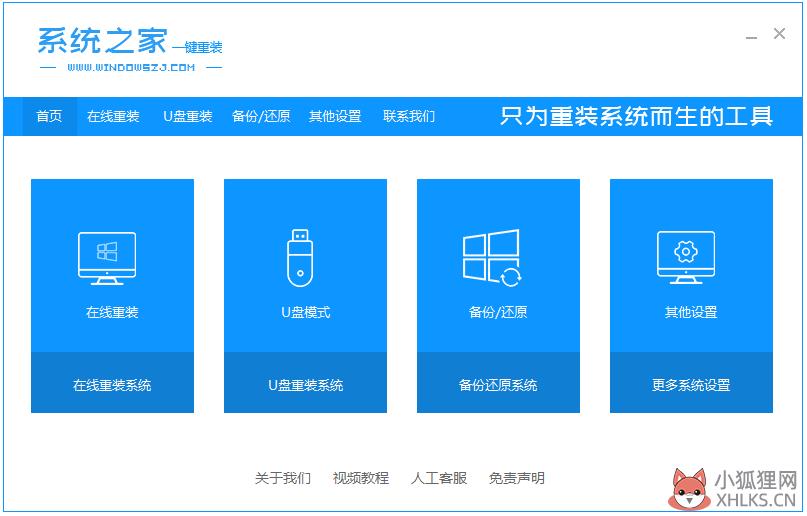
2、切换到“自定义镜像还原”功能,工具会识别到提前下载到本地磁盘的电脑城系统镜像,点击“还原”按钮。
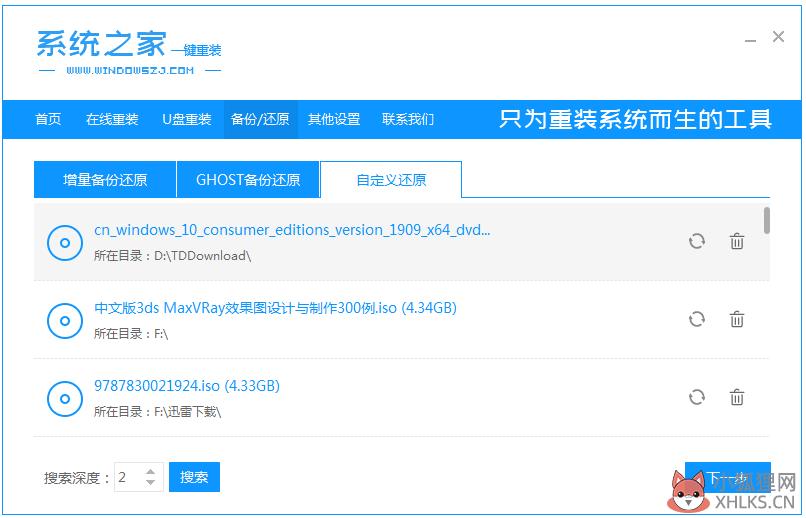
3、选择“install”文件,点击“还原”进入下一步。
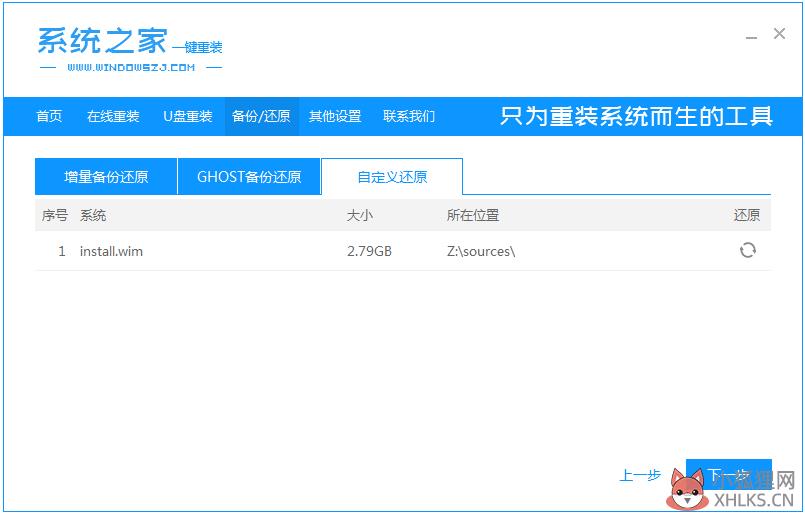
4、选择想要安装的windows系统版本,点击“开始安装”按钮。
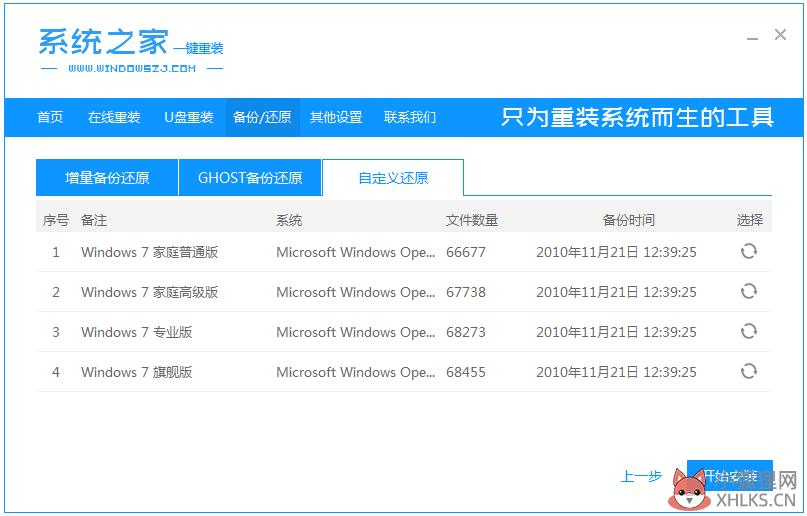
5、系统选择完毕后,软件就会自动开始部署环境,重启。
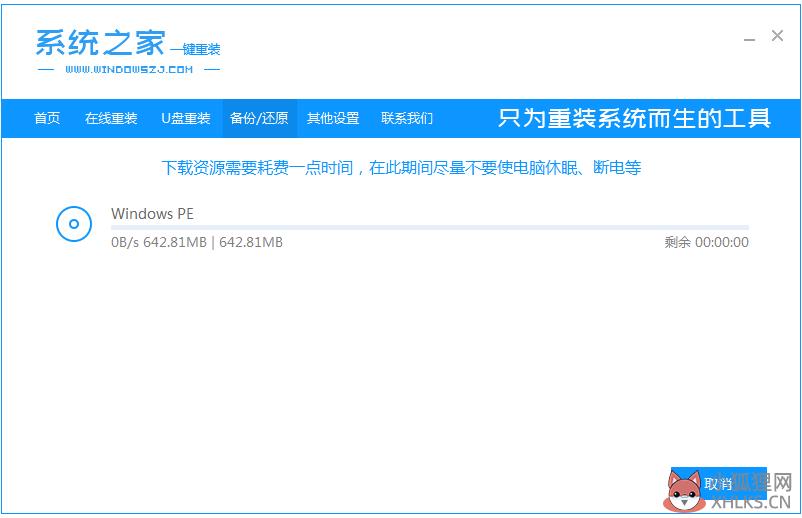
6、选择第二项进入pe。
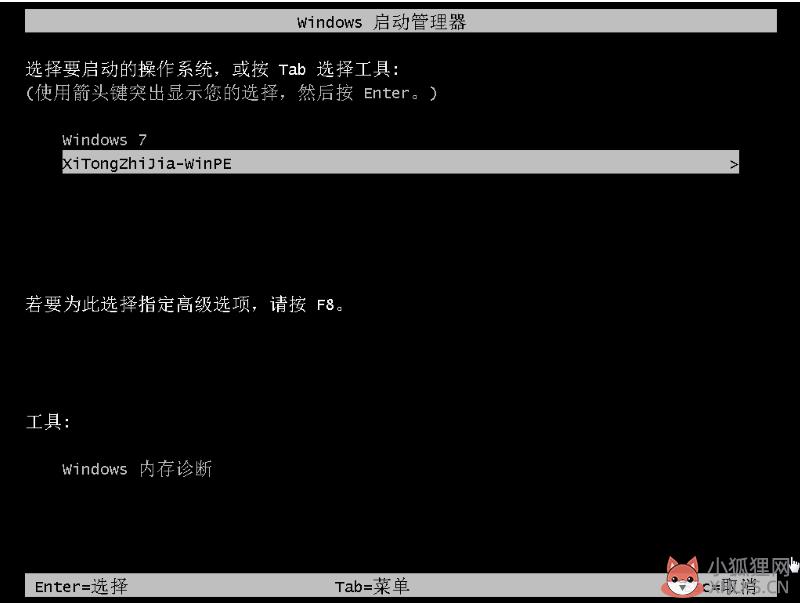
7、进pe内,软件会自动安装系统。
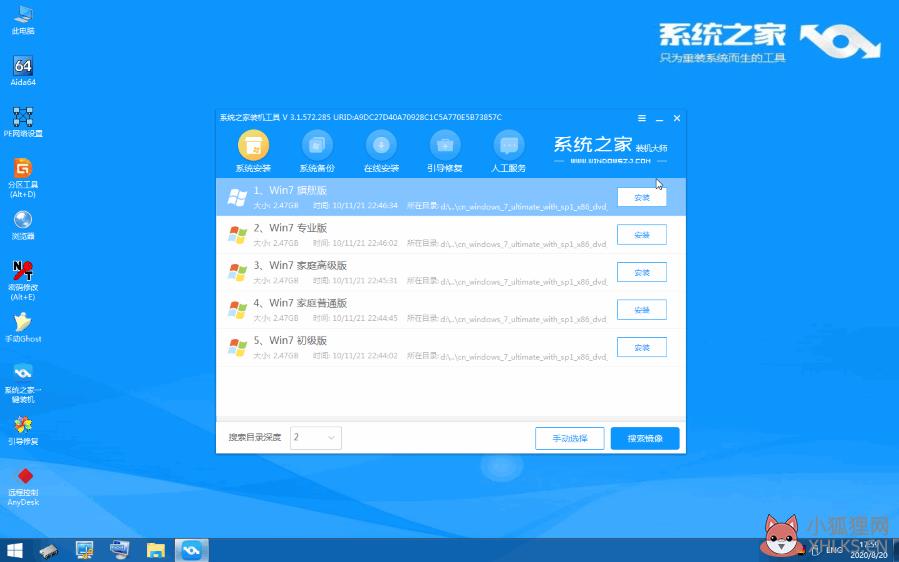
8、安装完成后自动重启进入新系统。

以上便是使用系统之家一键重装系统工具还原安装电脑城系统的方法,有需要安装系统镜像文件的小伙伴可以参照这个教程进行操作。
标签: 图文演示电脑城系统装机教程









